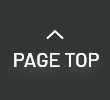Web履修登録について
2025年度 Web履修登録について
Web履修登録日程 (2025年度)
《履修科目の決定から履修登録までの日程》
期日厳守で登録等を行ってください。
春セメスター
■履修登録期間
4月4日(金) 9時00分~
4月8日(火)16時30分まで
4月8日(火)16時30分まで
- 1年間に履修する科目(通年、春?秋セメスター、夏季?冬季セッション)をすべて登録してください。
- セッションの日程、クラス指定科目の情報等はWEBガイダンスページで確認してください。
- 履修登録者が少ない科目は開講を取り消す場合があります(学部のみ)。
■履修確認期間/履修修正期間
4月18日(金) 9時00分~
4月22日(火)16時30分まで
4月22日(火)16時30分まで
- 変更がない場合でも、必ずログインし、登録科目の確認を行ってください。
- 履修エラー科目や追加?削除科目がある場合は、必要に応じて履修修正を行ってください。
- 履修制限された科目について、履修が認められた学生は履修登録がされていることを必ず確認してください。
秋セメスター
■履修確認期間/履修修正期間
9月11日(木) 9時00分~
9月16日(火)16時30分まで
9月16日(火)16時30分まで
- 春セメスターに行った登録から変更がない場合も、必ず現在の登録科目とエラー内容の確認をし、必要に応じて履修修正を行ってください。
- 履修登録者が少ない科目は開講を取り消す場合があります(学部のみ)。
- 大学院2025年度秋セメスター入学生は、履修登録を行ってください。
■履修再確認期間/履修再修正期間
9月29日(月) 9時00分~
10月1日(火)16時30分まで
10月1日(火)16時30分まで
- 変更がない場合でも、必ずログインし、登録科目の確認を行ってください。
- 履修エラー科目や追加?削除科目がある場合は、必要に応じて履修修正を行ってください。
- 履修制限された科目について、履修が認められた学生は履修登録がされていることを必ず確認してください。
|
履修登録について
《Web履修登録ガイド(操作マニュアル)》
- 履修登録は、定められた期間内にWeb履修登録システムへアクセスし、必ず本人が責任を持って行ってください。
- 特別な理由で定められた期間内に登録ができない方は、事前に学生支援センターに申し出てください。
要注意!
履修登録が完了しないまま操作を終了し、科目の登録や削除ができていない学生が毎年います。
履修登録を完了するためには、「履修申請チェック」を行った上で、「履修申請チェック登録完了」画面まで表示する必要があります。(操作方法は「Web履修登録ガイド」を参照してください)。
履修登録を完了するためには、「履修申請チェック」を行った上で、「履修申請チェック登録完了」画面まで表示する必要があります。(操作方法は「Web履修登録ガイド」を参照してください)。
〔画面イメージ〕

※定められた期間以降は修正を行うことはできなくなります。登録がきちんとできているか心配な場合は、一度ログアウトした後に再度ログインし、正しく科目が登録されていることを確認してください。
Web履修登録システム ログイン画面
「Web履修登録ガイド」を確認しながら行ってください。
| スマートフォンからでも利用することができます。 ただし、iOS(iPhone)のスマートフォンから利用する場合、iOS(iPhone)の標準ブラウザアプリであるSafariを使ってアクセスしてください。 その他のアプリを利用すると、履修登録ができないことがあります。 (詳細は「スマートフォンで利用する際の注意点」を参照してください。) |
ID?パスワードについて
ログイン時の【ユーザーID】と【パスワード】は、学内無線LAN使用時のID、パスワードと同じものです。
■ユーザーID : アルファベット1文字+学籍番号8桁
■パスワード : 自分で設定したパスワード
※2025年度入学生のパスワードは初期値設定となっています。ただし、既に『Tokiwa統合認証システム』でパスワード変更を行っている場合は、自分で設定したパスワードに変わっています(「Web履修登録ガイド」参照)。
初期パスワード : 生年月日の下4桁(半角4文字)
例)2007年2月6日生まれの場合 20070206 → 0206
初期パスワード : 生年月日の下4桁(半角4文字)
例)2007年2月6日生まれの場合 20070206 → 0206
- キャンパスプランにログインできなくなったらパスワード初期化申請をしてください。
スマートフォンで利用する際の注意点
Web履修登録システムをiOS(iPhone)のスマートフォンから利用する場合、履修したい講義の追加操作時に「講義を追加できません」のようなメッセージが表示されることがあります。
この現象が起きた場合、iOS(iPhone)の標準ブラウザアプリであるSafariを使ってアクセスしなおしてください。
Chromeアプリでも動作することがありますが、iOS(iPhone)使用時の動作保証環境はSafariのみとなっています。LINEアプリのQR読み取り機能を利用してLINEアプリからアクセスしたり、Googleアプリを利用?経由してアクセスした場合に、動作不良となることがあります。
この現象が起きた場合、iOS(iPhone)の標準ブラウザアプリであるSafariを使ってアクセスしなおしてください。
Chromeアプリでも動作することがありますが、iOS(iPhone)使用時の動作保証環境はSafariのみとなっています。LINEアプリのQR読み取り機能を利用してLINEアプリからアクセスしたり、Googleアプリを利用?経由してアクセスした場合に、動作不良となることがあります。
■参考
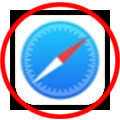
Safariアプリ
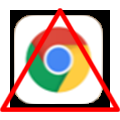
Chromeアプリ
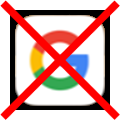
Googleアプリ

LINEアプリ
Web履修登録や履修に関する問い合わせについて
全国十大赌博官网?常磐短期大学 学生支援センター(本部棟地下1階)
平日:8時30分~17時30分
平日:8時30分~17時30分
PDFファイルをご覧になるためには、AdobeReader® が必要です。パソコンにインストールされていない方は右のアイコンをクリックしてダウンロードしてください。